Как скачать видео с яндекс эфира на компьютер (ноутбук) и телефон
Содержание:
- Как скачать видео с Яндекс.Эфира на ПК
- Установка Яндекс.Браузера
- Особенности
- Запись экрана
- Дополнения для скачивания видео в Яндекс Браузере
- Системные требования
- Как скачать видео с Яндекса
- Возможности сервиса «Яндекс.Видео»
- Первый способ: расширение Savefrom для Mozilla Firefox
- Альтернативы
- Skyload
- Расширение для скачивания видео с любого сайта и Youtube
- SaveFrom.net
- Как скачать видео с Твиттера
Как скачать видео с Яндекс.Эфира на ПК
Записи, размещённые в Яндекс.Эфире, невозможно загрузить на компьютер без использования сторонних средств. На помощь придут специальные программы для скачивания видео – менеджеры загрузок. Они выпущены для многих операционных систем – от Windows до Linux.
JDownloader
JDownloader – бесплатный менеджер загрузок, позволяющий скачивать файлы практически с любых ресурсов. Распространяется как самостоятельная программа для Windows, MacOS, Linux. Для загрузки видео с Яндекс.Эфира также отлично подходит.
Для скачивания выполните такую последовательность действий:
- Нажмите на «Добавить новые ссылки» в нижней части окна программы. Вставьте ссылку в выделенное поле, нажмите на «Скачать». Дождитесь завершения поиска.
- Запустите загрузку найденного файла, отслеживайте прогресс в окне «Закачка».
Ummy Video Downloader
Ummy Video Downloader – ещё один полноценный универсальный менеджер загрузок. Позволяет скачивать видео с Яндекс.Видео, RuTube и других ресурсов, поддерживает преобразование кодеков, разрешает менять лимиты на активные закачки.
Скачать любые видеоролики можно по следующей инструкции:
- Нажмите на «Скачать или добавить», вставьте ссылку на запись в выделенное поле. Дождитесь завершения обработки. Нажмите на появившуюся кнопку «Скачать».
- Управляйте скачиваниями в разделе «Загрузки».
YTD Video Downloader
YTD Video Downloader – очередной многофункциональный менеджер скачиваний. Выделяется высокой стабильностью работы и качественным переводом интерфейса на русский язык. Распространяется абсолютно бесплатно.
Для скачивания ролика с Яндекс.Эфира вставьте ссылку в поле в блоке «Скачивание» (обычно программа самостоятельно добавляет последнюю скопированную ссылку из ). Нажмите на «Скачать!». Прогресс отслеживайте в разделе «Активность».
VSO Downloader Ultimate
VSO Downloader Ultimate – удобный компактный инструмент, позволяющий быстро скачивать любые ролики с Яндекса, YouTube и других площадок. Автоматически подтягивает ссылки из буфера обмена, умеет конвертировать видеофайлы, позволяет извлекать аудиодорожки.
Чтобы загрузить видео из Яндекса, следуйте такой инструкции:
- Нажмите на иконку загрузки в панели инструментов, вставьте ссылку на ролик, нажмите на кнопку «Скачать».
- Кликните правой кнопкой по загрузившемуся файлу. Нажмите на «Открыть выходную папку», чтобы перейти к файлу, или на «Воспроизведение», чтобы запустить просмотр в проигрывателе по умолчанию.
Wondershare AllMyTube – менеджер загрузок со встроенным конвертером. Поддерживает работу с Яндекс.Эфиром и другими ресурсами. Любыми загрузками можно управлять – ограничивать скорость, ставить на паузу, переключать в приватный режим и т. д.
Алгоритм использования максимально прост: скопируйте ссылку на запись из адресной строки, зайдите в программу и нажмите на кнопку «Вставить URL» – скачивание запустится автоматически.
Операции по конвертации и передаче файлов выполняются в отдельных вкладках.
Установка Яндекс.Браузера
Рассмотрим, как установить Яндекс.Браузер на устройства с различными операционными системами.
На Windows
Рассмотрим, как установить обозреватель на Windows.
- Скачайте установочный файл.
- Запустите установщик. Откроется специальное окно, здесь можно ознакомиться с лицензионным соглашением, выбрать Яндекс.Браузер обозревателем по умолчанию и закрепить голосового помощника.
- После установки значок браузера закрепляется на панели задач и появляется ярлык на рабочем столе.
- При первом запуске появится вопрос «Сделать основным браузером по умолчанию». Если вы не планируете делать этот обозреватель основным, можно поставить отметку «Больше не спрашивать».
- Появится окно переноса данных, можно выбрать, из каких браузеров их необходимо выгрузить. Если хотите использовать обозреватель с нуля, нужно выбрать «Не переносить».
- Отобразятся поля для ввода логина и пароля для сервисов Яндекса. Этот шаг можно пропустить.
После этого браузер готов к работе. В стартовом окне слева будут инструменты, справа виджеты сервисов Яндекса.
Яндекс.Браузер для Windows 10
На MacOS
Последовательность действий для установки на операционную систему MacOs.
- Загрузите официальный установщик Яндекс.Браузер.
- Подтвердите сохранение файла под названием «Yandex.dmg».
- Откройте скачанный файл, появится окно установки.
- Дважды нужно кликнуть на картинку слева «Yandex».
- Начнется процедура установки, после окончания появится иконка на панели внизу экрана, с помощью которой можно запустить браузер.
На Linux
В версии Яндекс.Браузера для Linux есть новые функции, но пользователи жалуются на проблемы со стабильностью работы обозревателя. На устройство с этой операционной системой можно установить только бета-версию. Рассмотрим, что для этого нужно сделать.
- Зайти на страницу и сохранить предложенный deb-пакет.
- Открыть его, после этого отобразится окно распаковщика.
- Запустить установку.
- Подтвердить действия, если потребуется – ввести логин и пароль.
- Подождать, пока закончится распаковка.
На Android
Последовательность действий для установки Яндекс.Браузера на устройство с Android.
- Зайти в Google Play Market и ввести в поисковой строке запрос «Яндекс Браузер».
- Выбрать первый пункт из появившегося списка.
- Запустить установку, если нужно – дать соответствующие разрешения.
- Дождаться окончания загрузки.
На iOs
Последовательность действий для установки на устройства с iOs.
- Зайти в App Store, ввести в поисковый запрос «Яндекс браузер».
- Перейти на страницу приложения и начать загрузку, подтвердив выполнение действия.
- После окончания загрузки, значок появится на экране смартфона или планшета.
Особенности
Как вообще работает сервис Яндекса Видео? Принцип работы сервиса аналогичен системе поиска картинок в Яндексе – вы вводите в поисковой строке название видеоролика, который хотите найти (или ключевые слова описания).
А сервис выполняет анализ интернет-ресурсов с помощью стандартных инструментов поисковика Яндекс.
В результатах выдачи появляется контент, размещенный на самых разных сайтах (преимущественно это Youtube ввиду широкого охвата им аудитории).
То есть, сам Яндекс не предоставляет сервисов по выкладке видео, и все результаты поиска находятся на разных сайтах.
Соответственно, условия скачивания того или иного ролика отличаются в зависимости от того, куда он залит.
По этой причине после нахождения желаемого ролика, лучше нажать на ссылку под ним и перейти на источник – вполне возможно, что сайт-источник предоставляет возможность скачивания.
Если же это недоступно, то можно переходить к специальным мерам, позволяющим вам скачивать любое видео из сети.
Запись экрана
Этот способ актуален всегда, для любых онлайн-сервисов, но следует понимать, что для этого придётся воспроизвести видео в полном объёме, пускай даже в фоновом режиме. То есть это не совсем скачивание, а только запись в видеофайл всего происходящего на экране. Справедливости ради отметим, что список программ, позволяющих это сделать, впечатляет. Более того, существуют и мобильные приложения подобного класса, так что при желании вы даже сможете скачать видео с Яндекс.Эфира на телефон в нужном формате и разрешении для последующего просмотра. Что касается распространения этого файла, то здесь вы сможете полагаться только на свой страх и риск и должны понимать, что скачанное видео может быть защищено авторскими правами и не предназначено для свободного распространения.
Перечень лучших, на наш взгляд, утилит для записи экрана, включает такие программы, как OBS Studio (по мнению многих экспертов – лидер сегмента), «Экранная Камера», FastStoneCapture, CamStudio, UVScreenCamera, Movavi ScreenCapture, Fraps и др.
Мы советуем использовать бесплатную русскоязычную программку «Экранная камера», очень простую, позволяющую буквально в два клика начать запись экрана, как целиком, так и его части. Она не требует установки и занимает минимум пространства на диске и в оперативной памяти. Скриншот основного экрана утилиты:
Для Android-смартфонов топ-3 лучших приложений для записи экрана выглядит следующим образом:
- V Recorder;
- AZ ScreenRecorder;
- Mobizen ScreenRecorder.
Все три утилиты присутствуют в магазине Google и не требуют наличия прав root.
ВНИМАНИЕ. Главным недостатком этого метода является необходимость просмотра ролика на компьютере, поэтому для длительного видео он, мягко говоря, не подходит.
Дополнения для скачивания видео в Яндекс Браузере
Есть более простой путь получить ролики на компьютере, подразумевающий использование аддонов. Можем скопировать видео-контент через плагин для скачивания видео в Яндекс веб-обозревателе.
Ещё хочется упомянуть, что все рабочие расширения, которые могут скачивать видео с Ютуба, подвергаются бану. Видеохостинг принадлежит корпорации Google, как и магазин расширений. Владельцы Google Extensions дают выбор разработчикам дополнений: либо убрать функцию скачивания с YouTube, либо они заблокируют плагин в магазине. Естественно, большинство предпочитают пойти по первому пути. По данной причине в магазине от Гугл нет плагинов, способных загрузить ролики с данного видеохостинга.
SaveFrom.net helper
Одно из немногих оставшихся расширений для Яндекс браузера, которому по плечу скачивание видео с большинства известных сайтов. Разработчики пошли по второму пути, оставили опцию загрузки с YouTube, поэтому модуль заблокировали в магазине Google. Теперь плагин доступен на сайте Opera, а также присутствует среди стандартных дополнений браузера. Аддон встраивает специальную кнопку «Скачать» на популярные сайты под видеоплеером. Справа от добавленного элемента находится выпадающий список, позволяющий выбрать способы загрузки, качество и форматы видео.
Минусы:
- не работает на малоизвестных сайтах;
- ограниченный функционал: нет возможности скачивать плейлисты, видео с главной страницы и т.п.
The Flash Video Downloader
Принцип работы основан на сканировании подключения браузера к доменам и их перехвате. В результате плагин получает ссылку и позволяет скачать видео через Яндекс браузер практически без усилий. Чтобы дополнение сумело определить источник контента, нужно обязательно запустить воспроизведение ролика. В противном случае будет показываться сообщение о том, что подходящего содержимого нет. Важный нюанс – действие аддона не распространяется на Ютуб.
Инструкция по скачиванию:
- Открываем сайт и включаем воспроизведение видео.
- Ждём до того момента, пока на значке плагина отобразится цифра (1, 2, 3 и т.д.).
- Открываем поп-ап меню кликом по иконке модуля (слева от меню загрузок).
- Справа от названия файла, который представляет собой набор символов, жмём на стрелку, направленную вниз.
Плюсы:
- простой и интуитивный дизайн;
- не плодит массу ссылок на фрагменты видео;
- позволяет скачать все найденные ролики кнопкой «Download All»;
- поддерживает смену темы и отображения, выпадающего меню.
Минусы:
единственный минус в том, что дополнение не работает со многими сайтами.
Video Downloader professional
Разработчики плагина придерживаются минимализма. В нём нет ничего лишнего – только функция поиска контента и его загрузки. Ошибиться или запутаться нереально. Принцип работы аналогичен предыдущему плагину.
Плюсы:
- минимализм;
- быстро работает;
- не требует установки дополнительных модулей.
Минусы:
- нет вспомогательных функций;
- не срабатывает на многих из известных сайтов.
Video Downloader Professional
Позволяет скачать видео с интернета из Яндекс браузера аналогичным методом. Успешно справляется с большинством сайтов, в том числе с VK, но ролики с YouTube не загружает, ссылаясь на запрет правообладателя. Интерфейс немного крупнее, но функциональность элементарна: кнопка скачивания, копирования ссылки и очистки списка.
Минусы:
- не поддерживает Ютуб;
- нельзя загружать контент списком.
One-Click Video Downloader
Ещё один шаблонный addon. К нему справедливо отнести практически всё, что применимо к предыдущим трём дополнениям. Единственное исключение заключается в возможности не только загрузить и скопировать ссылку, но и открыть видео в отдельном окне. Подход помогает начать просмотр фильма ещё до завершения скачивания и без отвлекающей рекламы с сайта.
Плюсы:
- позволяет получить доступ к видео напрямую, без рекламы, вставок и прочих отвлекающих элементов;
- моментально определяет ссылку на контент;
- приятный дизайн.
Минусы:
главный минус – ограниченный список поддерживаемых сайтов.
Системные требования
Требования для установки следующие:
- ОС Windows – 7 и более поздние версии, macOS – 10.12 и новее, Linux – актуальные версии популярных сборок.
- Процессор – Intel Pentium 4 и мощнее;
- Оперативная память – не менее 512 Мб, а лучше более 1 ГБ;
- Не менее 600 Мб свободного места на устройстве.
Яндекс.Браузер – удобный, современный интернет-обозреватель. В нем есть масса полезных функций, кроме того, он синхронизируется со всеми сервисами Яндекса. А наличие версий для разных операционных систем позволит использовать свои закладки и открывать нужные страницы на разных устройствах.
Скачать Яндекс.Браузер
Как скачать видео с Яндекса
Один из популярный ресурсов для видео это конечно Яндекс. На Яндекс Видео большое количество интересного контента с различных видеохостингов, таких как YouTube, ok.ru, rutube.ru, vimeo и других. Но этот сервис не имеет функции скачивания. Как скачать видео с Яндекса? Как скачивать видео с Яндекса на компьютер и на телефон? Об этом подробно здесь.
Воспользуйтесь онлайн сервисами. Самые распространенные на сегодня это:
Savefrom.net
Итак, вы нашли ролик в Яндекс Видео, который вам понравился.
- В нижнем правом его угле есть ссылка «Яндекс», жмем на нее.
- Переходим на страницу видео.
- В браузере появилась ссылка.
- Выделяем ее, нажимаем на правую кнопку мыши.
- В меню выбираем пункт «Копировать».
- Открываем Гугл Хром.
- В поисковой строке пишем savefrom.net
- Переходим на сайт тут!
- На сайте в окошко вставляем ссылку видео.
- Нажимаем клавишу «Скачать».
- Процесс пошел! Несколько секунд и вы скачали с Яндекса видео!
Zasasa.com
- В поисковом окне Гугл Хрома пишем zasasa или « Скачать видео с Яндекса».
- Переходим на сайт zasasa.com
- В открывшееся окно вставляем ссылку.
- Нажимаем клавишу «Скачать».
- Копируем token (ссылка для загрузки).
- Жмем «Скачать видео».
- Появляется ссылка для скачивания .
- Их может быть несколько в зависимости от имеющегося формата.
- Выбираем нужный.
- Скачиваем! Получилось? Здорово!
- Копируем ссылку на видео в Яндексе.
- Переходим на другую вкладку браузера и пишем «сейв видео»
- Переходим на сайт
- В окошко вставляем ссылку на Видео
- Жмем «Скачать».
Через пару секунд появятся ссылки на скачивание в различных форматах и, возможно, с различным разрешением. Загружаем то что подходит. Гугл будет пытаться воспроизвести это видео. Появится черный экран. Это не страшно. Все в порядке.
Далее:
- Просто нажимаем правой кнопкой мышки на черном фоне.
- Вызываем меню.
- Выбираем пункт «Сохранить как»
- называем и сохраняем. Все, вы скачали видео с яндекс
Как обрезать видео на телефоне АНДРОИД И АЙФОН смотрите здесь!
Возможности сервиса «Яндекс.Видео»
Просмотр роликов по запросу. Чтобы просмотреть тематические видеоролики, пользователю необходимо ввести интересующий его запрос в поисковую строку «Яндекса». Если по данному запросу есть видеоконтент, система выведет строчку с найденными роликами вверху первой страницы с результатами. Если этого не произошло, пользователь может самостоятельно кликнуть на ссылку «Видео», расположенную под поисковой строкой. Так он перейдет на страницу, где в ответ на его запрос будут слева представлены результаты в виде роликов, а справа – видеопроигрыватель.
Просмотр любых видеороликов. В «Яндекс.Видео» можно перейти из поисковой системы «Яндекс» и без введения запроса. Для этого нужно нажать на ссылку «Видео», расположенную над поисковой строкой на главной странице сайта. Система переведет пользователя на страницу, где справа будет расположен видеопроигрыватель, а слева – блок с популярными роликами и возможности для их фильтрации. Такое разделение страницы обеспечивает возможность удобного просмотра видео, оставляя перед глазами и полный перечень доступных роликов.
Первый способ: расширение Savefrom для Mozilla Firefox
Нужно установить браузер из магазина Play Market на ОС Android, или в App Store, если у вас IOS. Теперь нужно перейти в раздел с дополнениями в браузере. Для этого надо нажать на три точки в правом верхнем углу, далее «Инструменты», потом «Дополнения».
- Откроется большой список, но нас интересует лишь одно, пишем в поиске по дополнениям – Savefrom, устанавливаем.
- Теперь можно открыть любое понравившееся видео, и в большинстве случаев будет возможность скачать его на свое устройство.
Сначала выбираем качество, потом нажимаем на кнопку загрузки
В большинстве случаев на странице “Яндекс.Видео” располагаются ролики из других сайтов. Наиболее часто встречается сервис Ютуба, поскольку он самый популярный. Если у вас не высветилась стрелка для загрузки – кликните на кнопку как на примере ниже “YouTube”. После этого видеозапись откроется на новой странице, где появится возможность загрузки.
Откройте нужное видео на YouTube
Альтернативы
В настоящее время SaveFrom является наиболее популярным подобным приложением в российском интернете, так как не оказывает нагрузки на компьютер, не вызывает сбоев, не был заражен вирусами, поддерживает работу с множеством сайтов.
Однако ему есть ряд альтернатив:
VSO Downloader Ultimate – это скачиваемая утилита, в чем и состоит ее основной недостаток. Из преимуществ можно выделить высокую скорость работы, поддержку закачки одновременно нескольких файлов, высокую скорость работы;
<�Рис. 13 VSO>
AllMyTube – устанавливаемая программа для компьютера, поддерживающая скачивание с нескольких десятков сайтов. Отличительная черта – наличие встроенного конвертера. Который позволяет одновременно со скачиванием, перекодировать файл в желаемый формат;
<�Рис. 14 AllMyTube>
YTB Video Downloader – устанавливаемая программа, отличающаяся высокой скоростью работы, многофункциональностью и русифицированным удобным интерфейсом. Позволяет скачать видео практически с любого сайта, вне зависимости от формата и типа кодировки. Оказывает нагрузку на аппаратные ресурсы компьютера, потому многие пользователи не стремятся скачивать данный софт.
<�Рис. 15 YTB>
Еще меньшей популярностью пользуются расширение Download Master, которое работает лишь с небольшим количеством сайтов, и некоторые иные расширения и утилиты.
Skyload
Продолжая тему расширений для загрузки видео с YouTube, нельзя не рассказать о Skyload – стильном и простом плагине
Забегая вперед, стоит сказать, что во многом он схож с Flash Video Downloader, но это не мешает ему приковывать внимание новых пользователей
Шаг 1: Установка Skyload в Яндекс Браузере
В отличие от SaveFrom, Skyload распространяется через магазин дополнений, что сильно облегчает его инсталляцию. Выполняется она по аналогии с уже упомянутым Flash Video Downloader, но чтобы ни у кого не оставалось вопросов, рассмотрим инструкцию повторно:
- Запустите Яндекс.Браузер и откройте его меню. Для этого нужно нажать по кнопке в виде трех горизонтально расположенных линий, которые находятся в верхнем правом углу окна.
- В появившемся списке кликните мышью по пункту «Дополнения».
- Откроется раздел браузера со всеми установленными расширениями. Нам же необходимо установить новое, соответственно, потребуется перейти в магазин. Для этого спуститесь в самый низ и нажмите по кнопке «Каталог расширений Яндекс.Браузера».
- На странице каталога произведите поиск Skyload. Для этого вставьте его название в поисковую строку, расположенную в верхнем правом углу, и нажмите Enter.
- В результатах отыщите одноименный плагин и кликните по его иконке левой кнопкой мыши, чтобы перейти на страницу загрузки.
- В завершении нажмите кнопку «Добавить в Яндекс.Браузер».
Сразу после этого начнется установка выбранного расширения в браузере. Чтобы она успешно завершилась, подтвердите это, нажав во всплывающем окне «Установить расширение». По итогу откроется новая вкладка с сайтом Skyload что будет означать завершение его установки.
Шаг 2: Загрузка видео с видеохостинга
С помощью Skyload удастся без труда скачать любой видеоролик с Ютуба. Делается это практически также, как и в случае с Flash Video Downloader:
Откройте в интернет-обозревателе сайт YouTube.
Запустите видеозапись, которую хотели бы загрузить себе на компьютер.
При желании поставьте ее на паузу, после того как загрузится проигрыватель.
На панели расширений, которая находится в верхнем правом углу, сразу после адресной строки, нажмите по иконке Skyload. Изображена она в виде облачка со стрелкой, направленной вниз
Обратите внимание также на то, что рядом с ней в квадратике указано число. Оно означает количество видеороликов на текущей странице, которые можно скачать.
После нажатия по иконке откроется меню дополнения
В нем вы сразу же можете посмотреть, сколько аудио или видеофайлов есть на странице.
Чтобы произвести загрузку ролика, нажмите по его названию в правой части меню.
Сразу же после выполнения всех вышеописанных действий начнется загрузка файла
К слову, можете обратить внимание, что ее прогресс отображается как в самом браузере, так и в меню плагина. Стоит также сказать о возможности выбора качества загружаемого видеоролика
В меню отображается размер, формат и разрешение записи, соответственно, перед скачиванием выбирайте желаемые характеристики.
Нельзя умолчать еще об одной особенности Skyload. В отличие от ранее рассмотренного расширения SaveFrom.net, загружать контент в нем можно не только на сайте YouTube, а вообще во всем интернете. Переходя на страницу ресурса, на которой есть какой-либо медиаматериал, рядом с иконкой Skyload будет отображаться число доступных к загрузке файлов. И в любой момент вы можете произвести их загрузку.
Расширение для скачивания видео с любого сайта и Youtube
Теперь поле того как вы установили расширение и активировали его в самом браузере можно перейти к скачиванию видео с ютуба на свой компьютер. Для этого достаточно просто перейти на свой Youtube-канал или любое понравившееся видео и под роликом появится специальная кнопка «Скачать», при нажатии на которую будет показан выпадающий список с вариантами скачивания видео и его вес.
Я постоянно так качаю видео на компьютер и заливаю потом на где оно будет всегда под рукой и не загружать память компьютера. Некоторые видео потом заливаю на свой канал если это необходимо.
Самое главное, что видео скачиваются в отличном качестве для дальнейшего просмотра на компьютере или телевизоре. К примеру, у меня телик 42 дюйма и все сглажено и отлично отображается.
Совет:
Если вы хотите скачивать видео с ютуба в самом высоком разрешении HD, то можете нажать на кнопку справа от той по которой скачиваете файл и установить еще одно приложение под названием Ummy Video Downloader.
Очень крутая прога которая может сразу заменить несколько приложений и качает все на ура. Советую к использованию.
Как скачать музыку через контакт на компьютер бесплатно
После установки нашего приложения нам открывается классная возможность скачивания любых медиа файлов с социальной сети ВКонтакте в один клик. Никаких манипуляции дополнительных не требуется делать, а просто переходим в разделе аудиозаписи или видеозаписи где при наведении курсора на файл с названием появляется стрелочка при клике, на которую идет скачивание на компьютер. Данное полностью бесплатное и помогает обойти любую защиту.
Как скачать видео с ВКонтакте на компьютер
Предлагаю посмотреть видео со своего канала на ютубе где я сделал обзор про расширение для скачивания видео с любого сайта. Приятного просмотра -))).
Современные веб-обозреватели уже давно перестали быть простыми программами для просмотра веб страниц. С их помощью пользователи смотрят видео, слушают музыку, играют в видеоигры, совершают покупки и так далее. В этот список часто хочется добавить и загрузку файлов. Понравился просмотренный на YouTube ролик – сохранили на свой диск, и можете быть уверены, что его не удалят или не запретят в вашем регионе. По умолчанию в обозревателях подобной функции нет, зато ее можно подключить с помощью специальных расширения. В данной статье рассматриваются плагины Video DownloadHelper и FVD Video Downloader для Яндекс браузера.
DownloadHelper – расширение, разработанное для интернет-обозревателя Google Chrome. С его помощью пользователи получают возможность загружать музыку и видео прямо из социальных сетей и хостингов, таких как YouTube.
FVD Video Downloader – адд-он для Opera. Он добавляет удобную кнопку «Скачать» под каждым онлайн-проигрывателем. Благодаря ей пользователи могут в пару кликов загрузить понравившийся ролик или фильм без необходимости искать его в сети.
Несмотря на то, что оба описанных выше дополнения разработаны для других программ, они работают и с интерфейсом браузера от Яндекс. Дело в том, что все эти 3 обозревателя созданы на одном и том же движке Blink, что делает их функциональной очень похожей и позволяет работать с одними и теми же аддонами.
SaveFrom.net
Сайт, расположенный по данному адресу, дает возможность скачать плагин – браузерное расширение с таким же названием, предназначенное для загрузки видеороликов более чем с сорока популярных сайтов, среди которых , , mail.ru и Яндекс.
Расширение можно включать и выключать – когда оно включено, под видео на странице появляется дополнительная кнопка Скачать.
Принцип действия плагина состоит в анализе содержимого страницы. То, что он определяет, как видео, он автоматически предлагает скачать. Но анализ выполняется только на определенных ресурсах, внесенных в список.
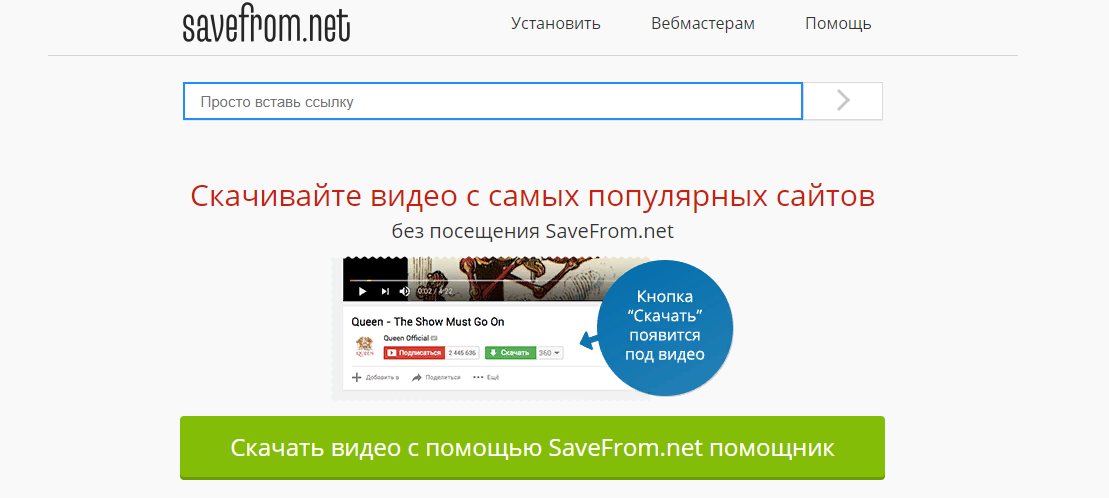
<Рис. 2 Стартовая страница>
Скачивание плагина
Чтобы скачать видео, установите плагин.
Для этого сделайте следующее:
- Найдите кнопку установить в верхней части страницы в шапке сайта;
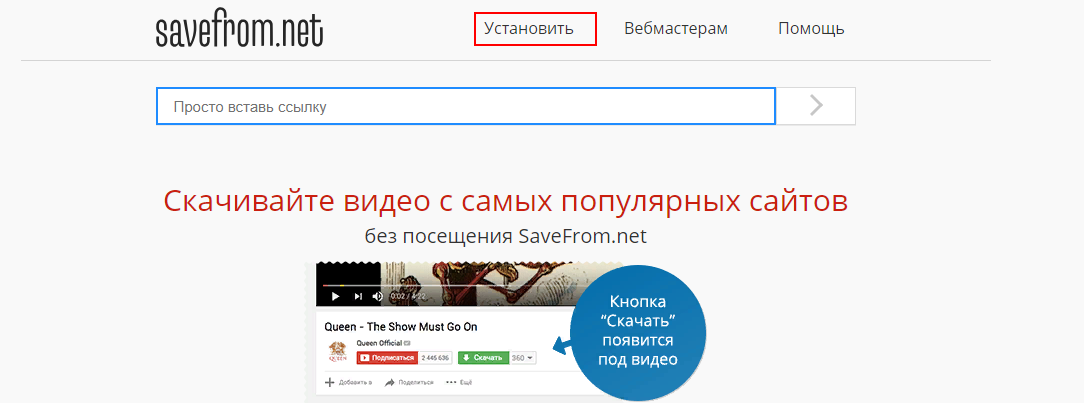
<Рис. 3 Установить>
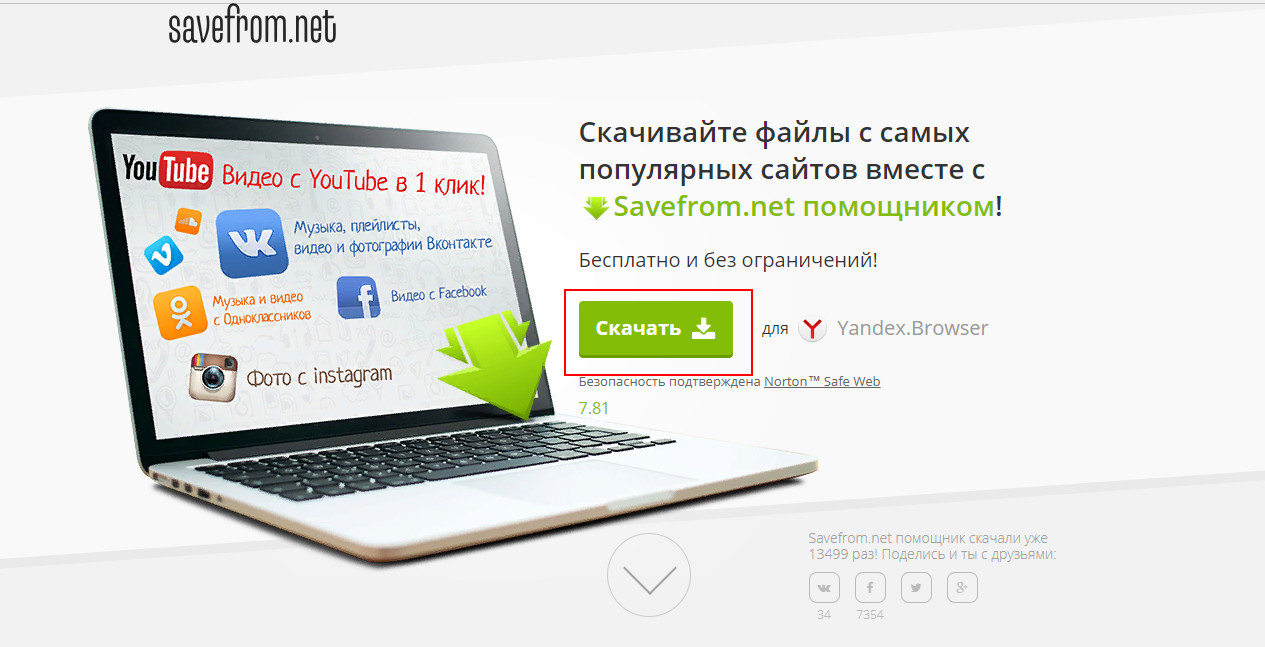
<Рис. 4 Скачать>
- Нажмите Скачать – после этого страница обновится и появится инструкция по установке приложения, при этом сама загрузка начнется автоматически (впрочем, если этого не случится, то запустить ее можно будет, нажав на ссылку внизу страницы);
- Найдите скачанный файл и запустите его (расположение может меняться в зависимости от браузера и настроек);
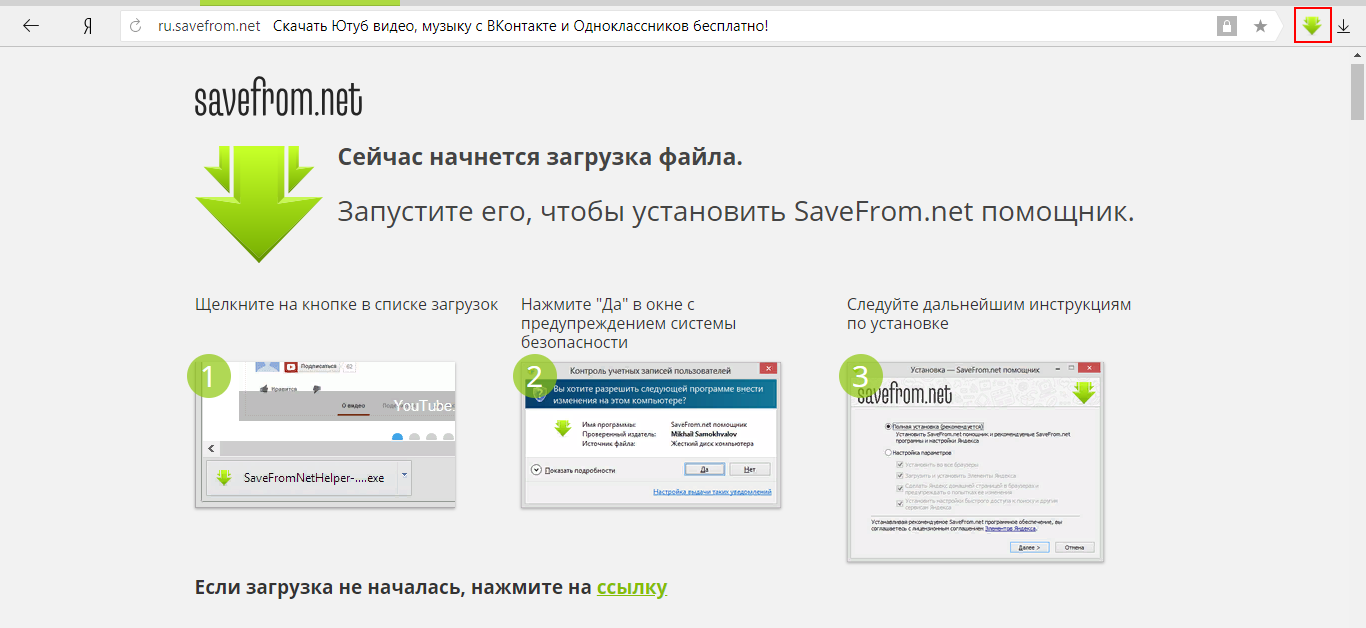
<Рис. 5 Загрузка>
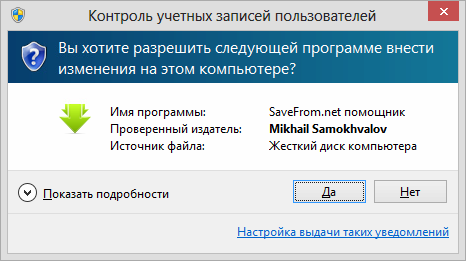
<Рис. 6 Внесение изменений>
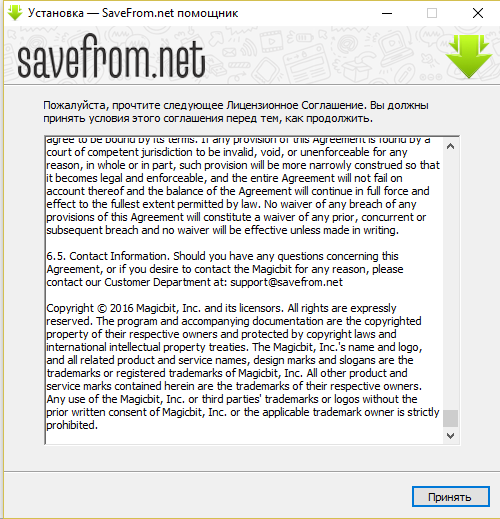
<Рис. 7 Соглашение>
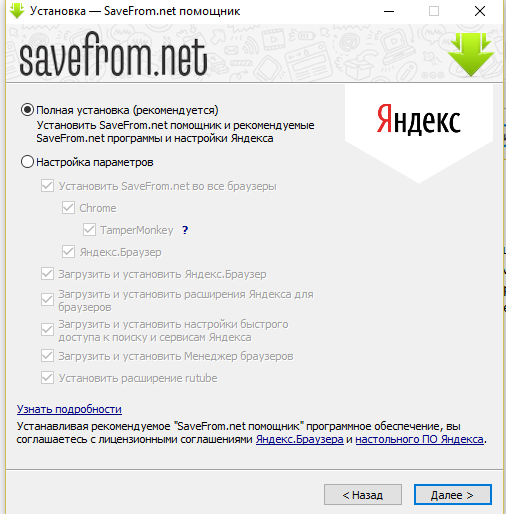
<Рис. 8 Параметры установки>
- Запустится процесс установки, который займет пару секунд;
- Когда установка завершится, вы увидите соответствующее уведомление.
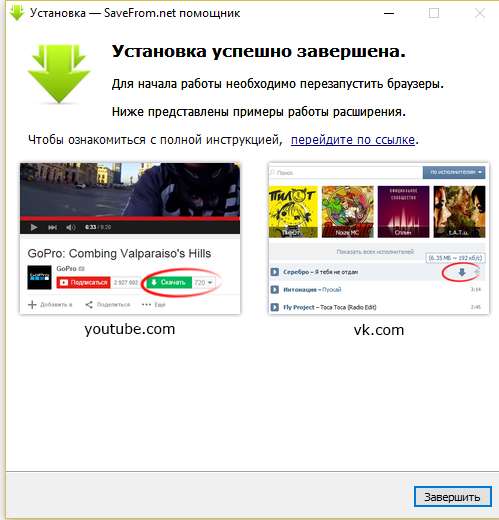
<Рис. 9 Завершение>
Нажмите Завершить. Теперь перезапустите ваш браузер (одновременно с этим может автоматически запуститься Хром, если он установлен – его можно закрыть). Снова зайдите в поиск Яндекс Видео и найдите там интересующий вас видеоролик.
Перейдите к источнику видео, нажав на ссылку под ним, или справа от шкалы времени.
Перейдя на сайт, прокрутите страницу вниз, к описанию видео – там должна появиться кнопка Скачать, расположение которой отличается в зависимости от сайта (кнопка появится только в том случае, если расширение изначально поддерживает работу с этим сайтом).
Откроется стандартный Проводник операционной системы – укажите в нем, куда сохранить файл и проведите сохранение.
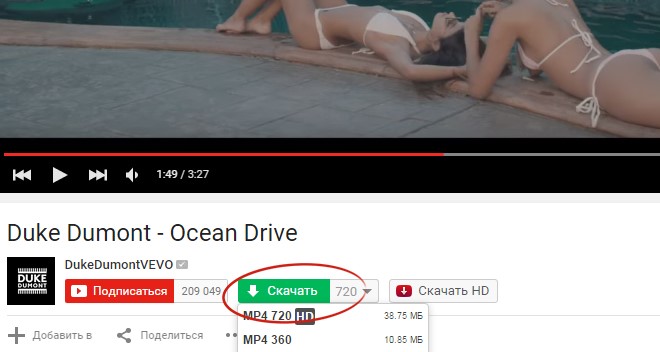
<Рис. 10 Скачивание>
Важно! При нажатии на кнопку может появиться таблица с вариантами качества видео и звука, в которых можно скачать данное видео (если они доступны). Выберите наиболее подходящий тип и «вес» ролика и скачайте именно его. .
11 Варианты>
<Рис. 11 Варианты>
Вам это может быть интересно:
Преимущества
Для тех пользователей, которые хотят выполнить загрузку из фирменного браузера Яндекс.
Браузер, процесс скачивания с данным расширением оказывается еще проще. После установки плагина прямо в результатах поиска по видео Яндекса, в верхнем правом углу открытых роликов появляется кнопка для скачивания. Правда происходит так только для тех видео, которые размещены на Youtube.
Преимущество плагина еще и в том, что он позволяет скачивать не только видео, но и музыку.
Например, с сайта ВКонтакте – в этом случае соответствующая кнопка, запускающая скачивание располагается справа от аудиозаписи в списке, там же где остальные функциональные кнопки.
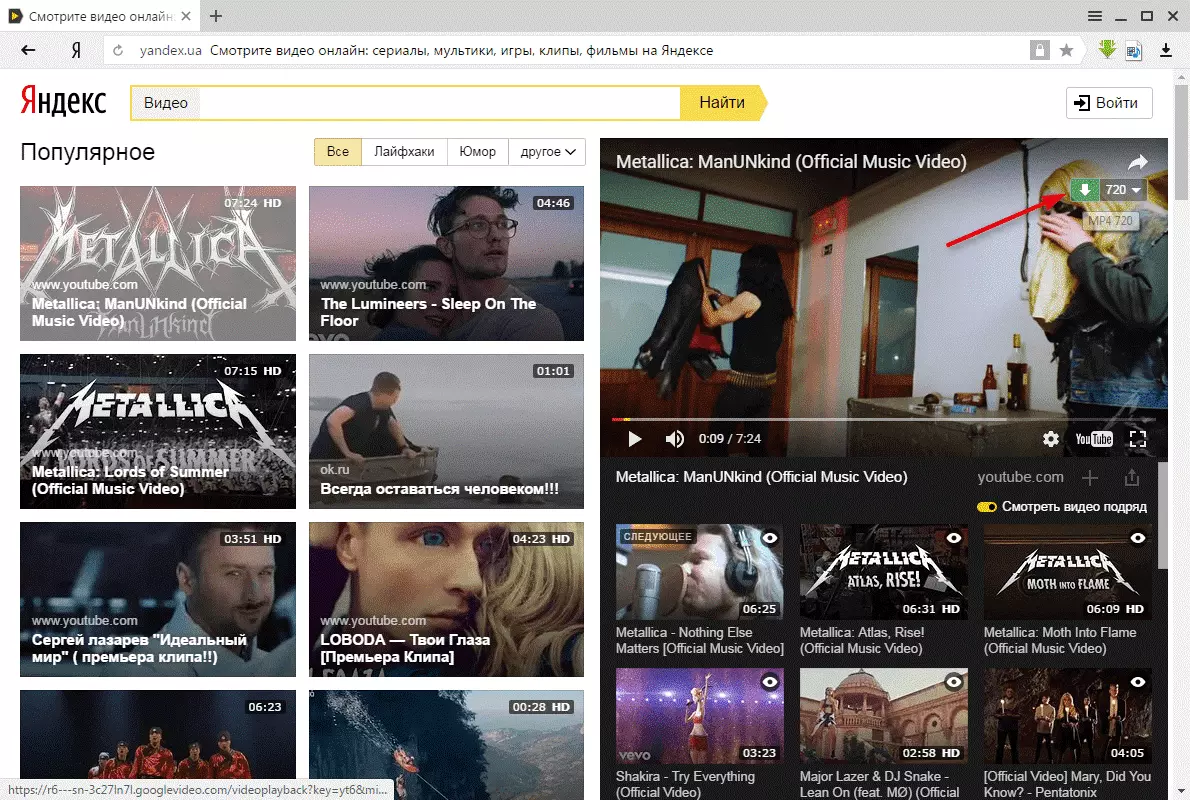
<Рис. 12 Кнопка в Яндексе>
Как скачать видео с Твиттера
Если Вы пользовались Twitter, то наверняка сталкивались с этой проблемой: политика веб-сайта не позволяет напрямую скачивать видео с социальной сети на компьютер, планшет или телефон. Можете на сайте fastfrom.com
На самом деле есть довольно простое и элегантное решение этой проблемы.
dir=”ltr”>В этой статье мы рассмотрим, как скачать любое видео с Twitter.
Как сохранить видео с Twitter на iPhone
Если вы владелец iPhone, скачивание видео из Twitter – не самая простая задача. Тем не менее, все возможно, если у Вас есть пару минут свободного времени.
- Скачайте любой удобный файловый менеджер из App Store. Например, «Documents by Readdle» или «MyMedia» – все популярные приложения c браузером подойдут для этой цели.
- После установки файлового менеджера на iPhone, вы должны найти твит с видео, которое хотите сохранить. Наша актуальная задача – увидеть и, следовательно, скопировать ссылку на пост, которая требуется для дальнейших операций.
- Если Вы пользуетесь веб-браузером, например, Safari, для просмотра Твиттера:
Перейдите на страницу отдельного твита с видео.
- Нажмите на строку ввода ссылки, расположенную вверху экрана.
- Ссылка уже должна быть подсвечена. Теперь нужно нажать и удерживать на строке ввода ссылки в течение 3 секунд, а потом нажать “Выбрать все” и “Скопировать ссылку” в всплывающем меню.
При попытке скачать видео с официального приложения, инструкции немного отличаются.
- Перейдите на страницу отдельного твита с видео. Чтобы скопировать ссылку, нажмите иконку “Поделиться”, которая находится под твитом.
- Во всплывающем меню нажмите “Поделиться с помощью…”.
- И дальше нажмите “Копировать ссылку”.
height=”308″> 5. Вы уже скопировали ссылку на нужный твит в буфер .Запустите файловый менеджер и найдете там иконку Браузер. Нажмите ее. 6. В адресной строке браузера введите www.ssstwitter.com и откройте данный сайт. Вы увидите на сайте поле для ввода ссылки. Вставьте в это поле скопированную ссылку и нажмите “Скачать”.
alt=”” width=”219″ height=”389″>
Примечание: помните, что ссылка, которую вы используете, должна вести на страницу с одним видео. В противном случае сайт не поймет, что нужно скачать. Вы увидите новое окно, с предварительным просмотром вашего видео. Ниже выберите наиболее подходящее качество для скачивания и нажмите «Сохранить».
Популярні новини Как выбрать хороший домашний ноутбук?
Готово! Теперь вы можете просматривать скачанное видео на телефоне. Но как сохранить видео в Фотопоток?
- Найдите скачанное видео в приложении.
- Если Вы пользуетесь приложением Documents, нажмите на три точки рядом с видео. В открывшемся меню нажмите “Переместить”, а потом выберите “Документы – Фото”.
Если Вы используете приложение MyMedia, нажмите на файл и выберите “Сохранить в каталог фотографий”
- Готово! Теперь можно смотреть скачанные видео с котиками прямо с приложения “Фото”.
Как скачать видео с Твиттера на Андроид
Эта процедура также не займет много времени.
- Откройте видео, которое Вы хотите скачать, в отдельной вкладке браузера.
2.Скопируйте ссылку.
3. зайдите на www.ssstwitter.com и вставьте ссылку в соответствующее поле ввода.
Или же, как вариант, находясь на вкладке с твитом, добавьте три буквы S в адресе ссылки перед словом twitter (пример: twitter.com/Eminem/status/943590594491772928 → ssstwitter.com/Eminem/status/943590594491772928).
4. Убедитесь, что вы выбрали нужную ссылку и нажмите на желаемое качество видео.
Примечание: в новых версиях браузера Chrome при нажатии на нужном качестве, видео откроется в новой вкладке, но не будет скачиваться. Не паникуйте. Просто нажмите иконку “Скачать” в Настройках. После этого начнется скачивание видео на ваш телефон.
Как скачать видео с Твиттера на компьютер
Чтобы быстро на свой компьютер Windows или Mac, вы можете следовать инструкциям в предыдущем абзаце.
Существует также альтернативная версия копирования ссылки на твит. При просмотре твита, который вы хотите назначить, найдите небольшую стрелку в верхнем правом углу сообщения. Нажмите на нее, найдите опцию Копировать ссылку и вставьте ссылку в поле ввода на сайте ssstwitter.com
В некоторых браузерах начинается автоматическое проигрывание видео, а не скачивание. В этом случае необходимо нажать правой кнопкой мышки на видео и выбрать в контекстном меню “Сохранить как…”
Мы надеемся, что инструкции были достаточно ясны, и теперь вы можете смотреть понравившееся видео на компьютере или телефоне любое время даже без интернета.









